浙江摄影出版社信息技术五年级下教案.docx
《浙江摄影出版社信息技术五年级下教案.docx》由会员分享,可在线阅读,更多相关《浙江摄影出版社信息技术五年级下教案.docx(22页珍藏版)》请在冰豆网上搜索。
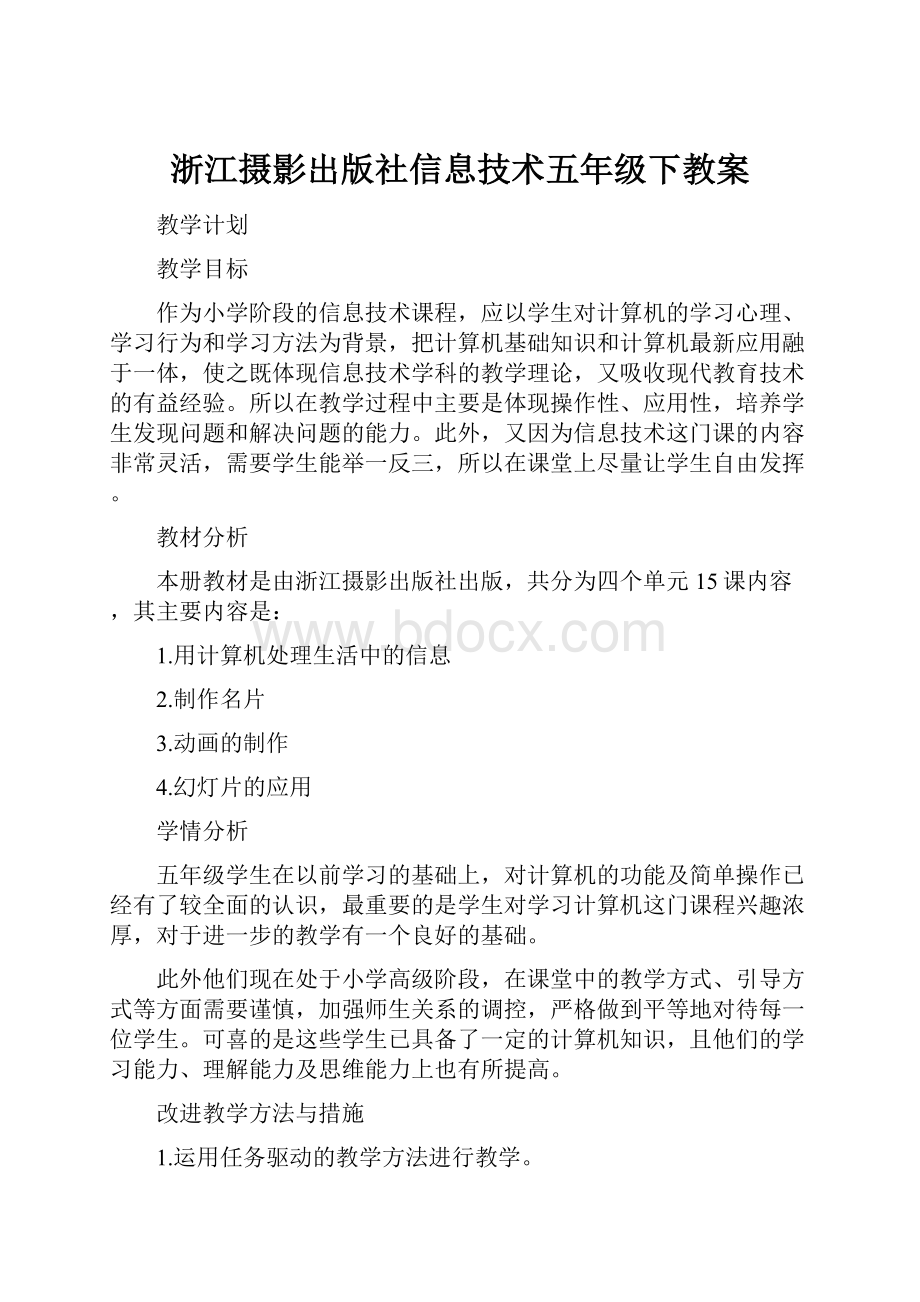
浙江摄影出版社信息技术五年级下教案
教学计划
教学目标
作为小学阶段的信息技术课程,应以学生对计算机的学习心理、学习行为和学习方法为背景,把计算机基础知识和计算机最新应用融于一体,使之既体现信息技术学科的教学理论,又吸收现代教育技术的有益经验。
所以在教学过程中主要是体现操作性、应用性,培养学生发现问题和解决问题的能力。
此外,又因为信息技术这门课的内容非常灵活,需要学生能举一反三,所以在课堂上尽量让学生自由发挥。
教材分析
本册教材是由浙江摄影出版社出版,共分为四个单元15课内容,其主要内容是:
1.用计算机处理生活中的信息
2.制作名片
3.动画的制作
4.幻灯片的应用
学情分析
五年级学生在以前学习的基础上,对计算机的功能及简单操作已经有了较全面的认识,最重要的是学生对学习计算机这门课程兴趣浓厚,对于进一步的教学有一个良好的基础。
此外他们现在处于小学高级阶段,在课堂中的教学方式、引导方式等方面需要谨慎,加强师生关系的调控,严格做到平等地对待每一位学生。
可喜的是这些学生已具备了一定的计算机知识,且他们的学习能力、理解能力及思维能力上也有所提高。
改进教学方法与措施
1.运用任务驱动的教学方法进行教学。
2.教学时采用教师边讲边演示(演示计算机应用软件)的形式向学生介绍知识。
3.传授知识时突出一个"新"字、落实一个"趣"字、突出一个"活"字、
落实一个"学"字(为学生服务);教学过程突出一个"难"字(找准知能点、难点及关键)
4.加强自身业务知识和实践能力的培训.
5.教学要切合小学生实际,充分考虑小学生中年龄段的兴趣、知识、认知结构等特点,语言要通俗易懂,不必涉及过多过深的专业术语,通过各种手段,培养学生学电脑、用电脑的兴趣,调动学生主动参与,让学生敢用、想用、会用、善用电脑。
要钻研新教材、教参和配套光盘,提倡集体备课,发挥集体智慧,又不失个人风格。
注意教法研究和学法指导,切忌空讲少练,充分调动学生参与教学活动,发挥学生的主体作用,让学生尽可能多动手操作。
信息技术课程宜在多媒体网络教室(微机房)内进行组织教学,教师可边讲授边演示操作,学生及时巩固练习。
教学进度表
周次
起讫年月
教学内容
教时
2
2月17日——2月23日
课堂教学常规
1
3
2月24日——3月2日
第1课生活在信息中
1
4
3月3日——3月9日
第2课现代信息技术
1
5
3月10日——3月16日
第3课用计算机处理信息
1
6
3月17日——3月23日
第4课我型我秀
1
7
3月24日——3月30日
第5课我的风采
1
8
3月31日——4月6日
第6课全方位的我
1
9
4月7日——4月13日
第7课认识动画
1
10
4月14日——4月20日
第8课修改动画
1
11
4月21日——4月27日
第9课文字动画
1
12
4月28日——5月4日
第10课人物动画
1
13
5月5日——5月11日
第11课身边的礼仪
1
14
5月12日——5月18日
第12课礼仪宣传演示文稿
1
15
5月19日——5月25日
第13课让演示文稿“有声有色”
1
16
5月26日——6月1日
第14课让幻灯片变得更美丽
1
17
6月2日——6月8日
第15课文明小使者
1
18
6月9日——6月15日
巩固复习
1
19
6月16日——6月22日
期末测试
1
20
6月22日——6月29日
第一单元我们的信息生活
单元简介:
人类社会已经发展到信息时代,信息技术的应用领域越来越广泛,已经深入到人类生活的各个方面。
生活在信息社会中,我们的一举一动都离不开信息,离不开先进的信息技术。
本单元对信息、信息技术、计算机处理信息的过程等做了简要的、描述性的解释。
第1课《生活在信息中》主要让学生领悟什么是信息,初步了解信息的表现形式。
第2课《现代信息技术》是在第1课的基础上,通过对信息的获取、传递、记录、处理发展过程的介绍,让学生了解我们身边的现代信息技术。
第3课《用计算机处理信息》以制作一份奥运小报为例,让学生了解计算机处理信息的基本过程。
本单元内容主要是信息知识的领悟和了解,对技能的要求不多,在教学时,应有意识地结合以前学过的知识,创设任务。
第1课生活在信息中
教学目标:
知识目标:
1.了解信息的概念,信息的表现形式。
2.知道现代社会离不开信息。
技能目标:
收集有关信息作用的材料,学会辨别信息的真假。
情感目标:
1.激发学生对信息技术的好奇心。
2.培养学生善于发现身边信息的习惯。
教学重点:
信息的概念、表现形式和作用。
教学难点:
信息的理解。
课时安排:
1课时。
课前准备:
收集因获取信息而取得成功的例子
教学过程:
一、身边的信息
1、寻找失主
师:
今天老师给大家带来了一位朋友,同学们看看认识他吗?
(播放片头动画柯南)
提问:
你能用一句话来描述一下柯南吗?
生1:
他是一个高中生,但被坏人用毒药变成了一个小学生。
生2:
他是一个侦探。
生3:
柯南最擅长的是破案。
(出示包)
师:
今天我们就学着柯南帮助警察侦破一起案件。
今天早上有位同学在我们校园里捡到这个包,他把包交给了学校附近的警察,警察打开包发现里面有这么几样东西,请同学们帮助警察叔叔分析一下这个包最有可能是谁的,好吗?
(出示第一件物品口红,请学生分析这个包的主人可能是谁。
)
生1:
这个包的主人肯定是个女的。
生2:
不一定,也有可能是男的,说不定他是一个推销化妆品的人,所以包里会有口红。
生3:
我也觉得不一定是女的,有可能是一个男的买回去送给他家里人的。
(出示第二件物品——一本一年级上册的数学书)
提问:
谁会在包里放一本数学书呢?
生1:
可能是个老师。
生2:
也有可能是家长,他来给孩子送书。
(出示第三件物品——一本数学一年级上册教师用书)
提问:
现在你觉得这个包最有可能是谁的?
生1:
最有可能是一个老师的,因为只有老师会有教师用书。
生2:
而且可能是一个化妆的女老师。
2、同桌之间互相交流上课前获得了哪些信息
3、小结
在我们的身边充满了各种各样的信息,只要你仔细观察就会发现身边的信息无处不在。
二、各种类型的信息
1、信息的多种表现形式
(1)在“资料”文件夹中寻找老师的信息。
在“资料”文件夹中,提供一些个人的信息,一段文字介绍,一些图片等。
(2)通过学生的回答,帮助学生总结出常见的信息表现形式:
文字、图片、声音、视频……以及同一信息可以有不同的表达方式。
2.用不同的形式表现信息
(1)师生讨论用多种方式表达词语“扇子”。
师:
现在请同学们根据提供的词语“扇子”用不同的形式,表达
(2)游戏——词语竞猜。
游戏规则:
选择你认为最好的方式来表达某个给定的词语,可以用语言、动作、文字、图片等各种方式,但不能直接出现这个词语。
学生的文字图片类词语:
词语一:
钥匙
词语二:
鼠标
词语三:
钢琴
词语四:
愤怒
三、信息的真伪
1、创设情景:
手机接到短消息
课件播放中奖信息:
恭喜您,您的手机号码喜中广东天鸿集团8.8万现金支票一张,请速来办理领奖手续。
联系电话:
。
2、讨论是否去领奖
师:
这是老师收到的短消息,你觉得老师应该去领奖吗?
生1:
我觉得不要去领奖,这肯定是骗人的,没有这么好的事。
生2:
我也觉得是骗人的,因为如果是一个公司,联系电话怎么会是个手机号码呢?
生3:
我在电视上看到过这样骗人的例子。
3、小组讨论
现在社会上的信息鱼龙混杂。
你会分辨信息的真假吗?
你是怎么分辨的?
四、课堂总结
小结:
虽然生活中信息无处不在,但人们接收到的信息不一定都是真实的。
通过对手机短消息的真实性的判断,使学生初步感知信息存在真假。
五、作业布置
跟家长说一说今天这节课中,你的到来哪些有用的信息
第2课现代信息技术
教学目标:
知识目标:
1.了解信息处理的一般过程
2.了解在信息的获取、传递、记录、处理技术方面的发展和变化
技能目标:
学会通过各种途径了解信息技术各方面的发展过程
情感目标:
培养学生对人类文明进步的自豪感,提高学生掌握信息技术的主观能动性
教学重点:
信息处理的一般过程
教学难点:
各种信息处理工具的特点
课时安排:
1课时
课前准备:
根据实际情况,以课文介绍的某一方面内容为蓝本制作一份演示文稿
教学过程:
一、复习引入
1、上课铃声响起了,我们知道上课了;打开课本,我们能学到许多新鲜的知识;搜索网络,我们能了解天下大事……我们生活在信息时代,我们所听到的、看到的、想到的、感受到的都是信息,信息是无处不在的。
2、我们生活在信息时代,我们的生活已经离不开信息了。
随着时代的发展,人们对信息的获取、存储、传递、处理等各种技术都有了新的发展。
”
3、揭示课题:
现代信息技术
二、分类讨论
1、老师这里有一张照片,谁能根据这张照片说说信息的获取、存储、传递、处理四个过程
学生发表自己的看法同桌可以合作讨论
学生初次感悟信息的获取、存储、传递、处理四个过程
2、学生谈谈在生活中,对某一信息的利用过程学生交流(不一定有四个过程)
3、同桌交流:
说说现在有哪些工具可以帮我们获取高质量的信息
比较声音在古代和现代的传输方式和传输效果
从信息的存储容量、记录速度、完整性等方面说说现代记录材料的优点
三、探索
1、从古到今,人们为了更好地利用信息,发明了很多技术,让信息的获取、存储、传递、处理变得更方便、快捷且具有更高的质量,下面我们以信息的获取为例,看看现代信息技术的发展。
学生观察书上的第一、二组图
①说说古代人们是怎样获取图像信息的。
教师可举例体检时用的听诊器和心电图的比较。
②说说现代人们发明了哪些技术帮助我们获取图像信息,比古代有什么进步。
③说说声音获取技术的发展。
学生观察交流
学生从第一组图中体会到信息获取的质量在变。
从第二组图中体会到获得信息的广度在变。
2.从信息的传递,看看现代信息技术的发展。
从信息的记录,看看现代信息技术的发展。
从信息的处理,看看现代信息技术的发展。
(三个教学模块教学方法同信息的获取)
学生通过观察图,找出答案——(发表话题)
学生之间可以合作
四、小结
今天我们学习了什么?
你有什么发现?
五、作业布置
收集有关现代与古代在信息存储方面所采用的材料、方法和工具等资料
第3课用计算机处理信息
教学目标:
知识目标:
1.了解计算机处理信息的基本过程
2.了解计算机输入设备和输出设备
3.知道不同的软件可以完成不同的工作
技能目标:
掌握在繁杂的信息中找出自己需要内容的方法
情感目标:
激发学生利用计算机处理信息的兴趣
教学重点:
计算机从获取信息到发布信息的完整过程
教学难点:
对输入、输出设备的了解
课时安排:
1课时
课前准备:
1.收集有关奥运知识的相关资料,制作奥运小报的半成品作品
2.输入和输出设备若干
教学过程:
一、复习引入
1、同学们,上节课我们主要学习了利用现代新技术来获取、传递、保存、处理和发布信息。
你能说说利用哪些现代设备或技术能够既快又方便地处理信息?
A、通过手机,可发送或编辑要传达的信息。
B、通过卫星,可接收气象信息,从而向人们传达有关天气预报。
C、通过电脑,对各种信息作处理。
2、提题:
用计算机处理信息
(利用WORD制作一份主题为“北京奥运”的电脑小报)
学生观看教师演示的电脑小报
二、获取信息
1、我们可以怎么来获取有关北京奥运的信息?
2、假如没有互联网我们的一些信息是怎么样来输入到计算机的?
(针对文字和图片分别介绍)
3、说说:
通过,能把信息输入计算机。
三、制作小报
1、在我们所学过的软件当中,你觉得用哪个软件来制作电脑小报最好?
2、你还知道哪些电脑软件,它们能干什么?
3、小组讨论:
在制作小报之前先应该做些什么准备工作?
4、教师补充并小结:
(1)建立一个文件夹,比如:
奥运知识,再在此文件夹里建立一些分类别的文件夹名。
(2)上网搜索资料,并将收集的资料分类保存到相应的文件夹中。
(3)打开WORD软件,根据主题设计好小报的版面。
(4)将收集到的资料插入到WORD中,制作成小报。
5、学生制作电脑小报,教师巡视并指导有困难的学生。
四、展示小报作品
1、利用多媒体教学软件展示部分优秀作品。
2、说说这些作品好在哪里?
五、课堂小结
我们还可以通过计算机来发布信息,说说你所知道的一些方法?
六、作业布置
制作一份小报,介绍信息存储技术的发展过程
第二单元我的数字名片
单元简介:
本单元主要是学习使用PowerPoint。
第4课《我型我秀》中要让学生了解PowerPoint的界面,学会创建一份简单的演示文稿,能够在幻灯片中插入文本、艺术字等对象,并把这些对象在幻灯片中编排得具有美感,同时会播放幻灯片。
第5课《我的风采》要求学生在第4课的基础上能够进一步合理地安排幻灯片中的对象,突出单张幻灯片中主题信息内容;让学生为幻灯片的对象设置动画效果,包括动画效果和声音效果的设置,以及对对象出场顺序的调整。
第6课《全方位的我》介绍多张幻灯片的创建,新幻灯片创建的要求比第4课高一些,要求学会设置幻灯片的背景。
这一单元的重点是演示文稿的创建,这是学生以后制作多媒体作品的基础。
教学过程中,应注意学生的理解与综合运用情况。
对教科书中的范例,可以根据自己学校的具体情况来进行调整。
第4课我型我秀
教学目标:
知识目标:
1.了解多媒体作品的优点
2.认识PowerPoint的界面
技能目标:
1.学会创建含有一张幻灯片的演示文稿
2.掌握在幻灯片中插入文本、艺术字等对象,美化文本、艺术字及播放和关闭演示文稿的方法
情感目标:
1.激发学生创作多媒体作品的兴趣及热情
2.培养学生对自己的认识能力
教学重点:
创建一份含有一张幻灯片的演示文稿
教学难点:
在幻灯片中对文本框的编辑
课时安排:
1课时
课前准备:
一些精美的演示文稿作品
教学过程:
一、导入新课
1、在日常生活中,我们经常需要向别人作自我介绍。
遇到这种情况时,你会用什么方式向别人介绍自己呢?
2、下面是一位同学的《自我介绍》(播放《自我介绍》让学生观看),你觉得怎样?
3、你们想学习做这样的自我介绍吗?
你们知道这个自我介绍是用什么软件来做的吗?
(揭示课题——《我型我秀》)。
二、探索新知
1、示范、介绍PowerPoint的使用方法:
(1)打开PowerPoint。
单击“开始”按钮→选择“程序”→单击“MicrosoftOffice”→单击“MicrosoftPowerPoint”,便打开PowerPoint软件了。
(2)认识PowerPoint的界面
介绍:
在PowerPoint中,一份演示文稿是由一组幻灯片组成的(弄清“演示文稿”与“幻灯片”的区别)。
介绍:
PowerPoint的界面组成:
“大纲视图”、“幻灯片编辑区”、“绘图工具栏”等。
2、学生练习打开PowerPoint软件
比一比,打开“PowerPoint软件”与打开“Word软件”有什么相同的地方和不同的地方。
3、示范制作《自我介绍》作品:
(1)示范在PowerPoint中插入艺术字的方法(制作标题)
(2)示范在PowerPoint中插入“文本框”并输入“介绍内容”的方法。
(3)示范利用“格式工具栏”上的各个选项,进行文字修饰的方法。
4、学生练习用PowerPoint软件制作《自我介绍》。
5、演示“幻灯片放映”的方法,学生作相应的放映练习。
6、学习“PowerPoint”作品的保存方法。
三、学习交流
1、完成自己的作品制作后,积极主动地帮助制作有困难的学生。
2、展示、欣赏、评点典型的学生作品。
四、课堂总结
1、这节课学习了什么知识?
(PowerPoint的打开方法,在PowerPoint中插入“艺术字”、“文本框及文字”的方法,PowerPoint的放映及保存等知识)
2、通过本课的学习,你还有什么其他的收获?
五、作业布置
用PowerPoint制作一种动物的自我介绍
第5课我的风采
教学目标:
知识目标:
了解自定义动画对多媒体作品的作用
技能目标:
1.合理安排单张幻灯片内容
2.学会给幻灯片对象添加自定义动画
3.学会根据需要设置对象自定义中的动画和声音
4.掌握调整对象在演示过程中的出场顺序
情感目标:
通过向别人介绍多媒体作品,培养学生的表达能力
教学重点:
幻灯片对象的自定义动画设置
教学难点:
对象的动画、声音效果及出场顺序的协调设置
课时安排:
1课时
课前准备:
1.“设置动画效果”、调整出场顺序的操作手册
2.上课PPT“个性化简历”模板
3.聘书设计
教学过程:
一、“打造商业街”,导入新课
师:
同学们,老师想在我们学校附近打造一条“商业街”,在这条商业街开上文具店、蛋糕店、奶茶店、玩具店、数码产品店、体育用品店,这样同学们在学校附近就可以买到自己的日常所需了
PPT出示上述商铺
师:
同学们,老师想招收一批店长和店员,来经营这些店铺
PPT出示:
店铺招聘信息
师:
同学们,你们想当哪个商店的店长,或想到哪个商店当店员?
并说说理由
学生思考1分钟,并请2-3位同学说说原因
师:
刚同学们说得都非常好!
那下面我们就来一场竞聘,看看哪位同学的实力比较强,可以应聘成功,成为某商店店长或店员
二、任务驱动,打造“个性化简历”
师:
竞聘之前,我们先来做一些准备工作——打造“个性化简历”。
在竞聘的时候,一边演说,一边进行PPT演示,这样会更吸引眼球
师:
现在,请同学们仔细想一想,你觉得竞聘的“简历”上,应该包括哪些内容?
学生思考,并回答
PPT上显示预设答案:
姓名、性别、照片、兴趣爱好、应聘职位、应聘理由等
(注:
同学们上课肯定没带自己的照片,所以可以让同学们用相应的商店中比较有特色的物品图片来代替。
)
师:
下面,请同学们在PPT中打造属于自己的“个性化简历”
【此处,老师准备几个PPT制作“个性化简历”模板,以供基础较弱的同学参考】
师:
怎样才能提高自己在竞聘中的胜算率呢?
老师给你几点提示:
请制作一张幻灯片:
1.内容符合主题;
2.布局合理
3.色彩搭配恰当
4.有新意
三、自主探究,制作“个性化简历”
学生动手制作,老师巡视指导
老师巡视,寻找1-2份设置了动画效果的简历和没有设置动画效果的简历,进行对比
请同学们说说哪份更吸引你?
1、设置“动画效果”
PPT出示:
你能为PPT中的普通文字、艺术字、图片等设置动画效果吗?
这些对象出现的方向、声音是否可以设置?
请尝试操作。
【给学生提供“设置动画效果”的操作手册】
学生自主探究
请学生上台演示如何进行“动画效果设置”
方法:
(1)选中对象——菜单栏“幻灯片放映”——自定义动画——添加效果(设置开始时间、方向、速度),右击“效果选项”,还可以设置“声音”
(2)选中对象——右击——自定义动画——添加效果(设置开始时间、方向、速度),右击“效果选项”,还可以设置“声音”。
2、调整动画顺序
师:
同学们,刚刚这位同学按照出现自己的名字,应聘的职位的顺序进行自我展示的。
那么老师想换个顺序,把“应聘的店名”信息放在最后放映,保持一点神秘感,可不可以呢?
这时候应该怎么办?
我们需要重新设置动画吗?
还是可以有其他方法?
学生自主探究
师:
老师发现有一个同学的方法很不错。
大家一起来看一看
若有学生会,则请学生上台演示,若学生不会,老师可以提示
在自定义动画的对话框下方,有“重新排序”的选项,通过“上移”(能使动画出场顺序提前)、“下移”(能使动画出场顺序后移)来改变对象的出场顺序。
2、观看演示
老师巡视,并提示完成的同学可以自己先练习下如何一边进行竞聘演讲一边演示自己的PPT文稿,也可以相邻同学之间相互合作,听听彼此讲演得如何。
师:
怎么播放我们制作好的PPT呢?
同学们自主探究,总结方法:
(1)第一种放映方式:
在“菜单栏”中选择“幻灯片放映”,“观看放映”
(2)第二种放映方式:
单击演示文稿窗口左下角“幻灯片放映”按钮,全屏观看演示文稿
(3)第三放映方式:
按键盘上的F5键进行播放
四、竞聘演说,现场评价,颁发聘书
学生一边进行竞聘演说,一边展示自己的作品,并进行学生自评、互评和老师评价,投票决定是否可以过关,拿到“聘书”。
恭喜拿到聘书的同学们!
评价标准,每项一颗星,获得四颗及以上可以获得“聘书”
评价标准
获得五角星数
1.内容符合主题
2.布局合理
3.色彩搭配恰当
4.动画设置合理
5.有新意
五、课堂小结
师:
同学们,通过这节课的学习你收获了什么?
师:
在我们学习生活中,很多场合都会用到PPT,来帮助人们进行讲解、演说,希望同学们能活学活用,为PPT设置恰当的动画,让你的文稿演示更吸引人
六、作业布置
设置“动物介绍”演示文稿的动画效果,然后向同学介绍这种动物
七、板书设计
(1)选定对象
(2)打开菜单:
右击打开、菜单打开
(3)设置内容:
效果、方向、声音
第6课全方位的我
教学目标:
知识目标:
了解可以由一组幻灯片来组成系统的多媒体演示文稿
技能目标:
1.学会在同一个演示文稿中创建多张幻灯片
2.学会对幻灯片的背景进行设置
情感目标:
通过制作一份全面介绍自己的演示文稿,增强学生的自信心
教学重点:
多张幻灯片的制作
教学难点:
幻灯片背景的合理设置
课时安排:
1课时
课前准备:
学生以前制作的图画作品、优秀习作
教学过程:
一、谈话引入
1、师出示上节课学生制作幻灯片:
同学们,上节课我们制作了介绍自己的幻灯片,让我们来看看吧,你猜得出这个是谁做的吗?
(学生自由回答)?
2、师:
你觉的这位同学还有其它什么特点吗?
(学生自由回答)
3、师:
想不想把同学对你特点的描述也放进幻灯片里呢?
4、师:
今天我们就来试试如何把同学对你特点的描述也放到我们的自我介绍小动画里。
二、新展示空间(插入新幻灯片并设置背景)
1、插入新幻灯片
师:
你准备把同学对你特点的描述放在哪个位置?
请学生举手回答。
师:
感觉没有空余的的位置,怎么办?
师:
制作一张新的幻灯片,可以怎么做?
A、打开一个新的幻灯片
B、在介绍自己的幻灯片后面添加一张新幻灯片
师:
今天我们就来试试如何在一张已经完成的幻灯片后面在添加一张幻灯片。
学生尝试,回答。
(单击“插入”菜单,选择“新幻灯片”选项)
学生解释为什么会想到“插入”菜单。
(插入有添加的意思)
学生操作插入新幻灯片。
2、改变幻灯片的背景
师:
通常我们可以给我们的幻灯片加一个背景,使幻灯片看起来更漂亮。
你觉的可以在哪个菜单中找到给幻灯片添加背景的选项呢?
学生尝试,回答。
请学生演示如何为幻灯片设置背景。
师:
能不能给我们前面制作的幻灯片也加上背景。
A、选择背景对话框里的“全部应用”按钮。
B、切换回原来的幻灯片,在进行背景设置。
师:
如果想设置不同的背景,那应该怎么做呢?
(切换回原来的幻灯片进行背景设置)
3、切换编辑的幻灯片
师:
如何切换回到前面的幻灯片?
学生回答。
师生小结:
可以通过单击“大纲视窗”中的幻灯片或拖动“幻灯片编辑区”中的滚动条来切换幻灯片。
4、学生操作,用纹理、图案、图片等给幻灯片设置背景。
三、全